Power Automateを使って、Outlookで受信したメール件名に特定の文字列が含まれている場合に、
Teamsチャットを送るフローを作成します。
📌「文章だけじゃ分かりにくいかも…」という人は動画がおすすめ!画面操作つきで数分で理解できます。
Power Automate起動と設定
1. Office365へアクセスし、「アプリ」をクリック
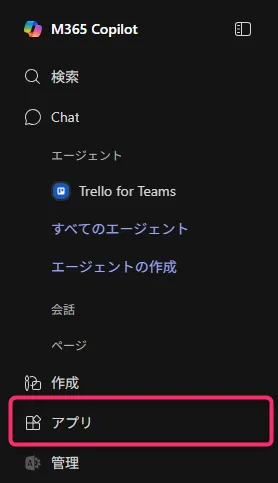
2. 「PowerAutomate」
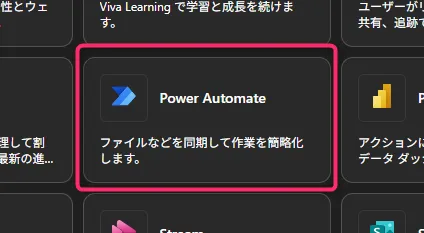
3. 「Create」
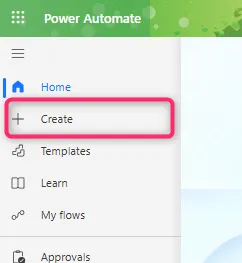
4. 「Automated cloud flow」
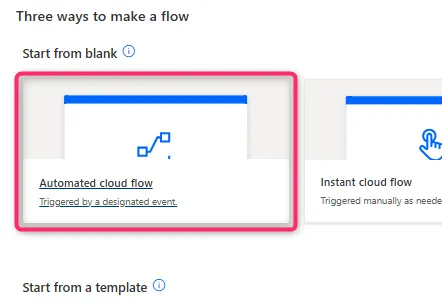
5.
①「Frow name」 を入力(任意の内容でOK)
②「Choose your flow’s trigger」 に ”when a new email” と入力
③ 候補が表示されるので、「When a new email arrives (V3)」 にチェックを入れる
④「Create」
(Microsoft 365 のOutlookを対象とします)
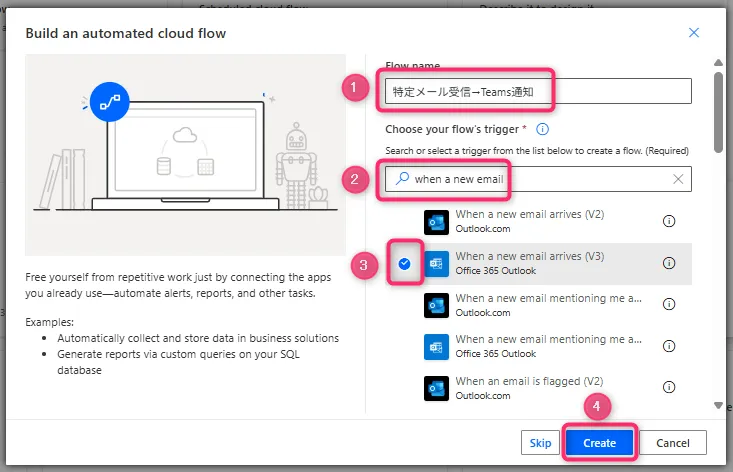
6. どのフォルダに受信したメールについて自動化フローを適用するか設定します。
まず「Folder」を選択します。
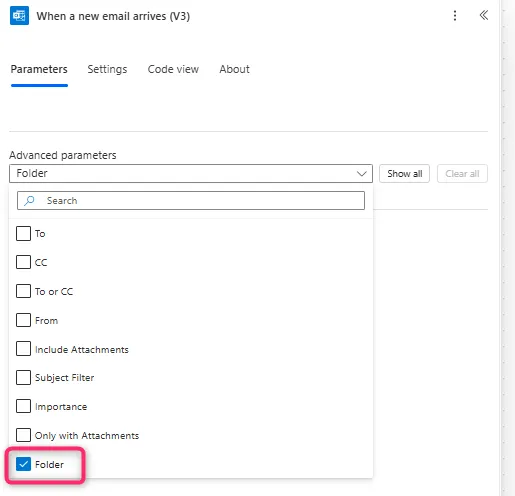
次に「受信トレイ」を選択します。
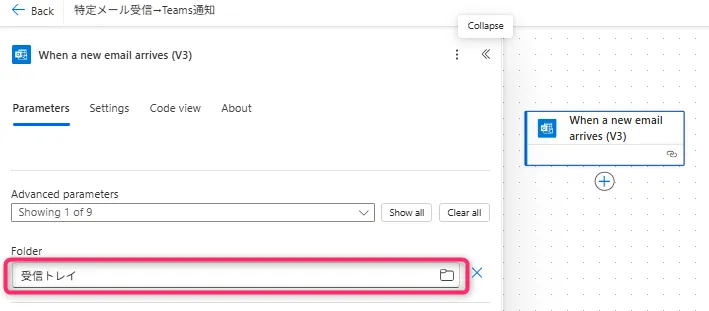
7. 「+」マークをクリックして、「Condition」を検索して選択します。
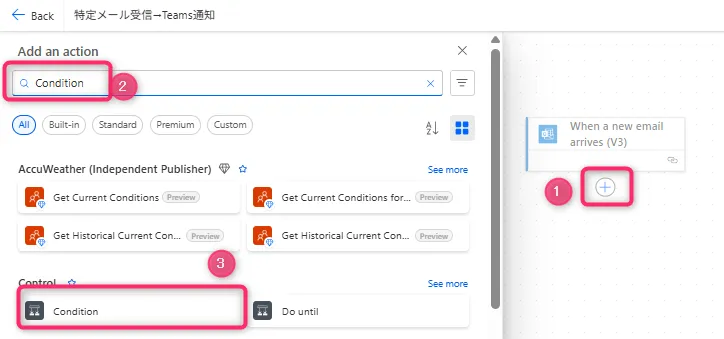
8. 「Condition」の条件を入力します。
左:triggerOutputs()?['body/subject']
中央:contains
右側:請求書
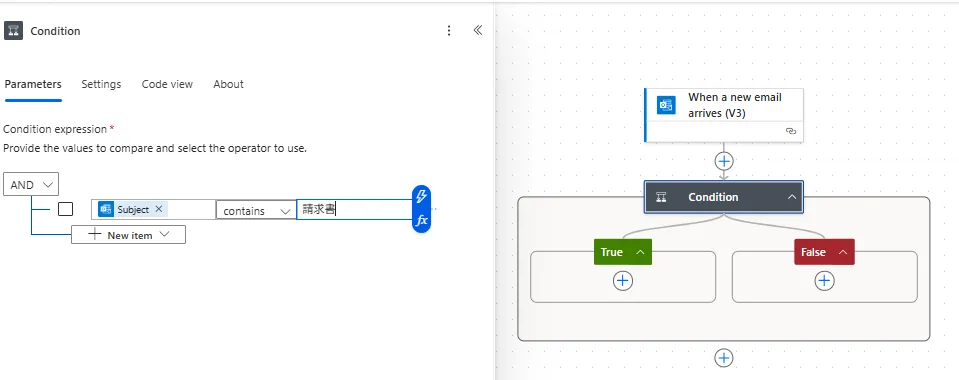
9. 「+」マークをクリックして、「post」を検索して、「Post a message in a chat or channel」選択します。
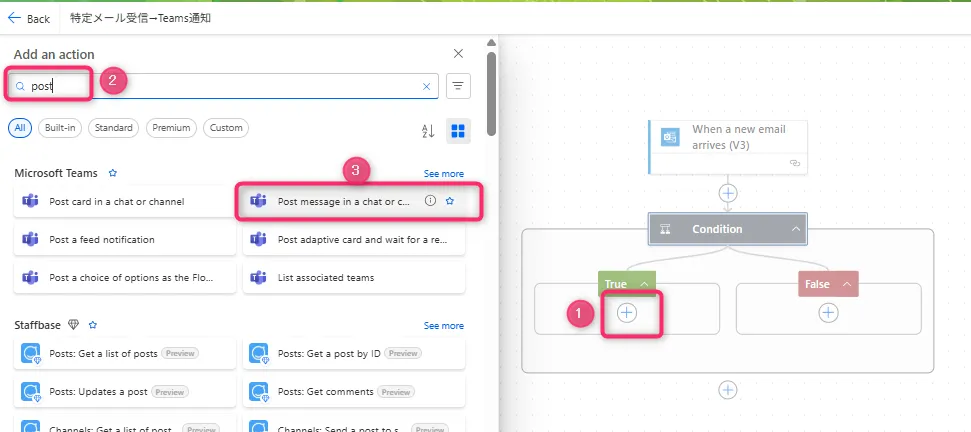
10. チャット通知先のグループチャットを選択して、「Message」に以下の青文字をコピペしてください。
📩 件名に「請求書」が含まれるメールを受信しました。
件名: @{triggerOutputs()?['body/subject']}
差出人: @{triggerOutputs()?['body/from']}
内容の一部: @{triggerOutputs()?['body/bodyPreview']}
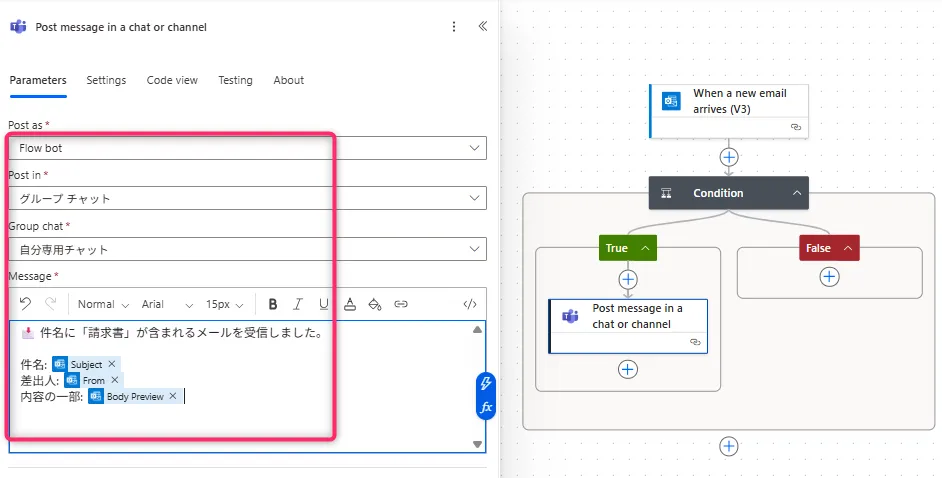
11. フローが完成しましたので、「Save」をクリック
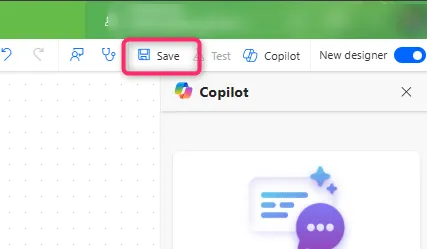
動作確認
Microsoft 365 のOutlook 「受信トレイ」に、
件名に指定キーワード ”請求書” を含むメールが届いた場合、
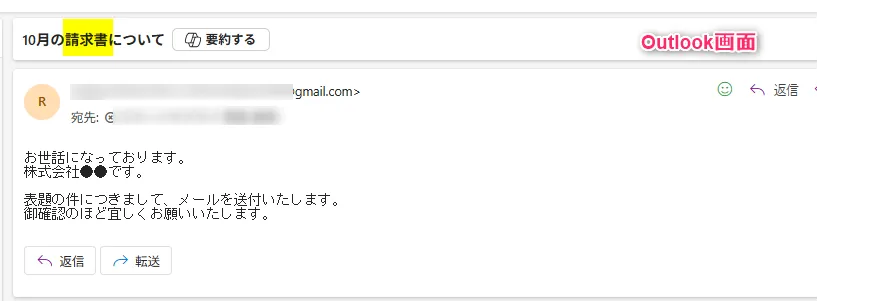
Teamsにチャット通知が届きます。
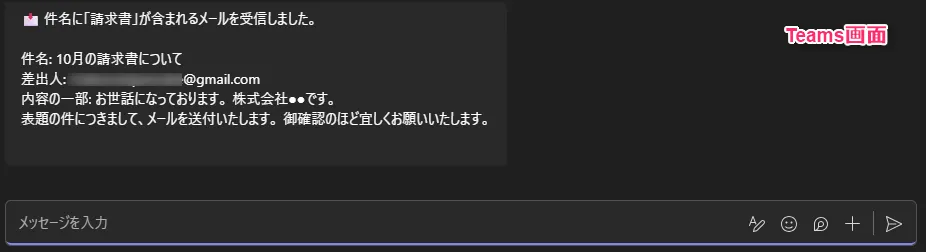
この記事がお役に立ちますと幸いです🍀
・【Power Automate】まだ手作業してる?フロー作成&活用ガイドまとめ

